
天天在使用 LINE 的你,除了打字聊天以外,最常用的應該就是貼圖功能了吧,但其實 LINE 還有很多隱藏的、你不知道的實用小技巧,今天我們就來跟大家分享 7 個好用的 LINE 操作小技巧給大家。
01. 一鍵已讀所有未讀訊息
有時候我們不是每個訊息都需要去看,尤其是那種官方好友的 LINE 訊息,但是累積久了、看到未讀訊息數字變大了,就還是會想要去把它消掉。
這時你可以在聊天列表的上面,選擇「編輯聊天列表」。
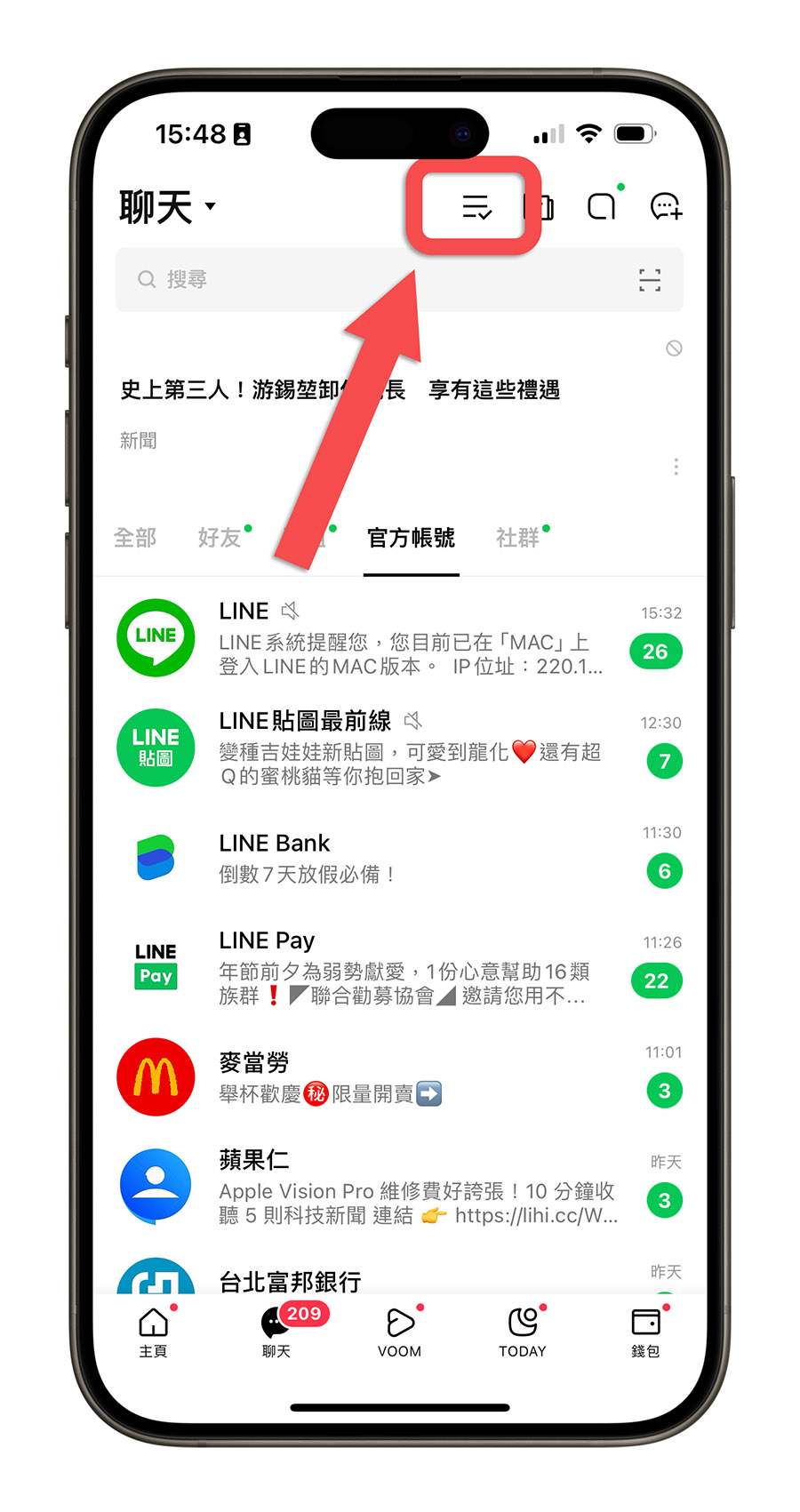
然後點選右邊的「全部已讀」這個按鈕,就可以一鍵已讀所有未讀的 LINE 訊息。
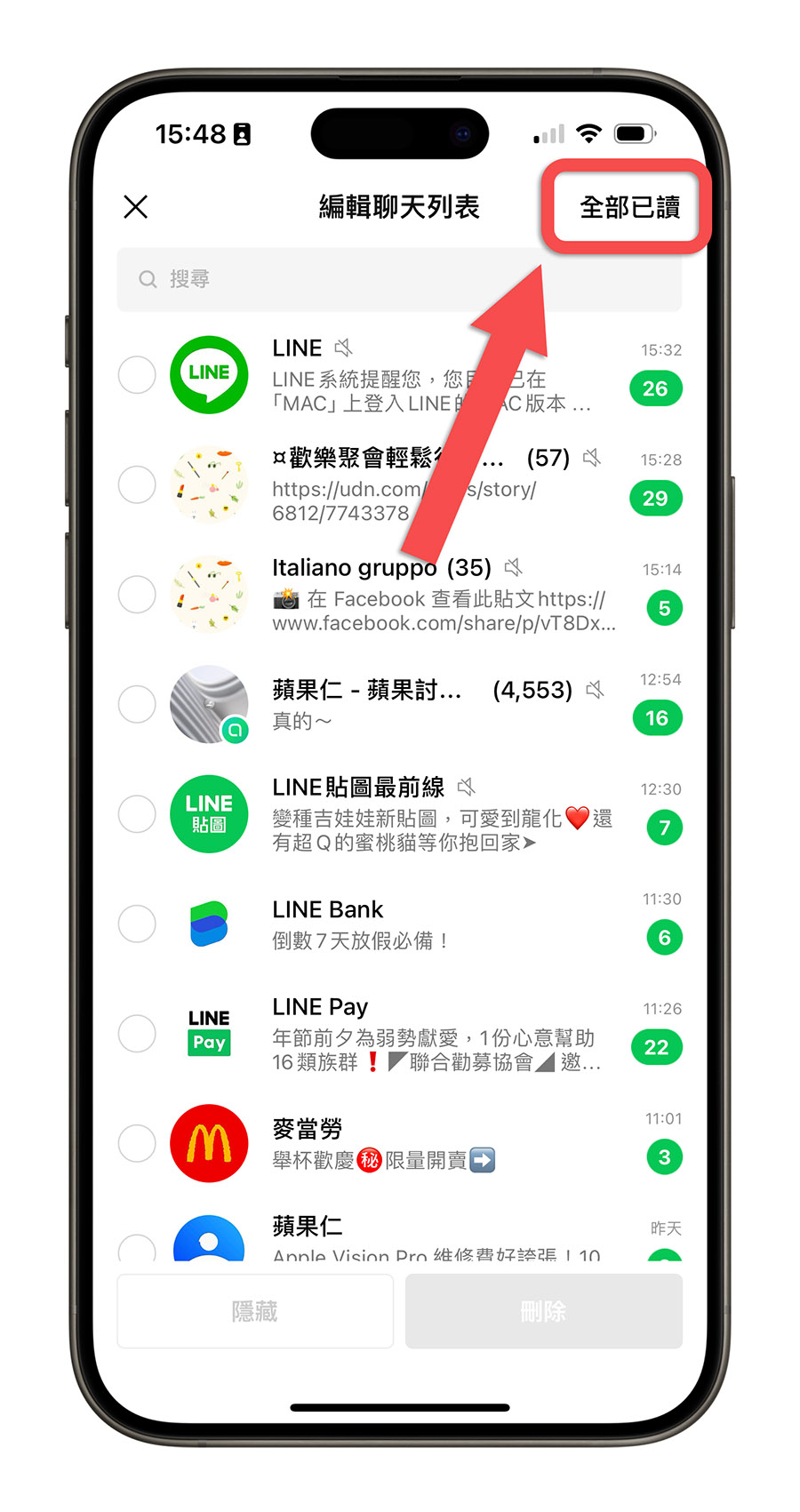
02. 一鍵查看所有照片
在 LINE 聊天列表上方四個功能中,選擇像是相簿的那個 icon,就可以開啟相簿與照片檢視模式。
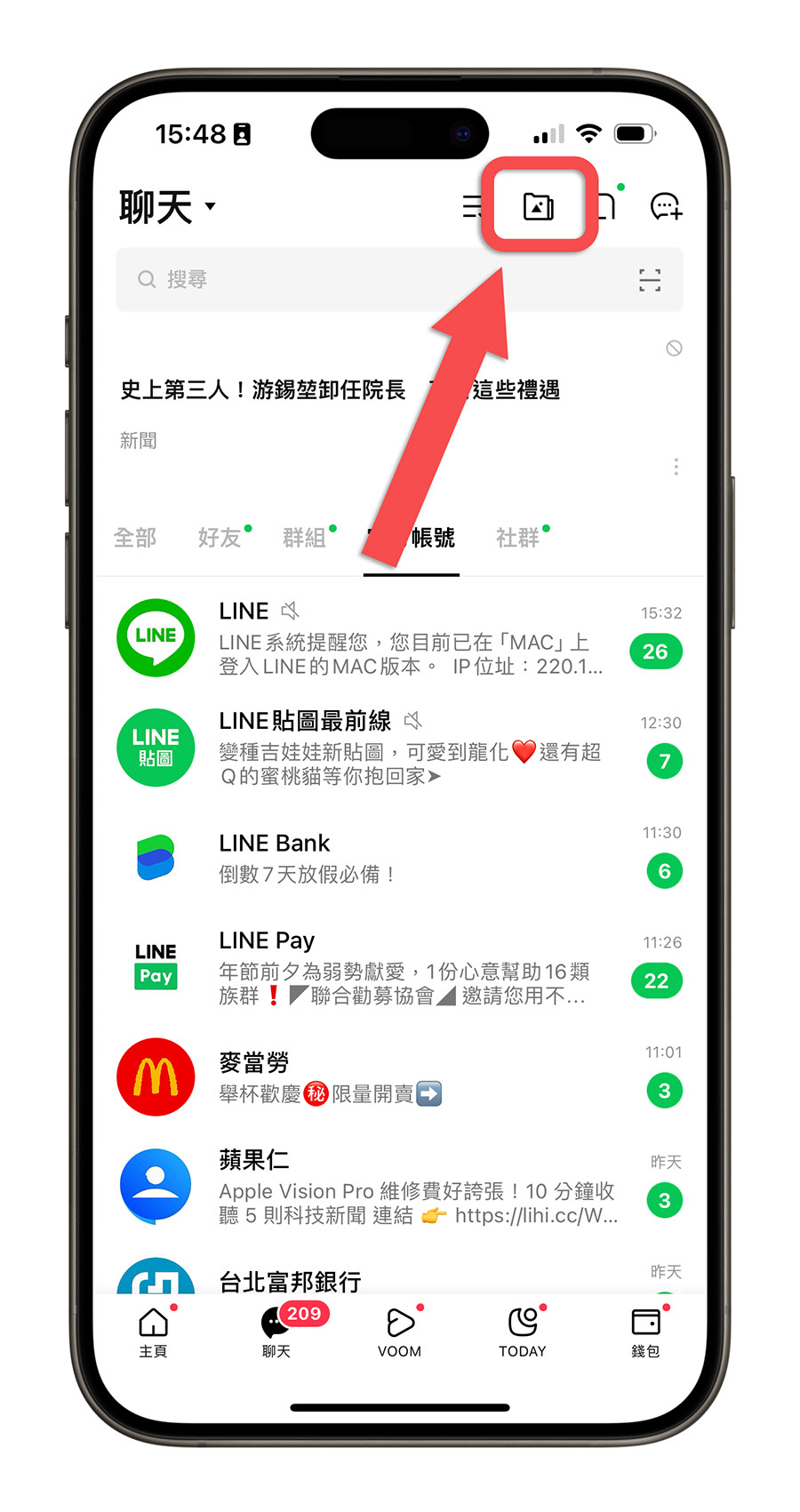
這裡會把所有 LINE 聊天室內的相簿、照片通通搜集起來,你可以直接在這個地方一次檢視所有 LINE 聊天室內的照片與相簿。
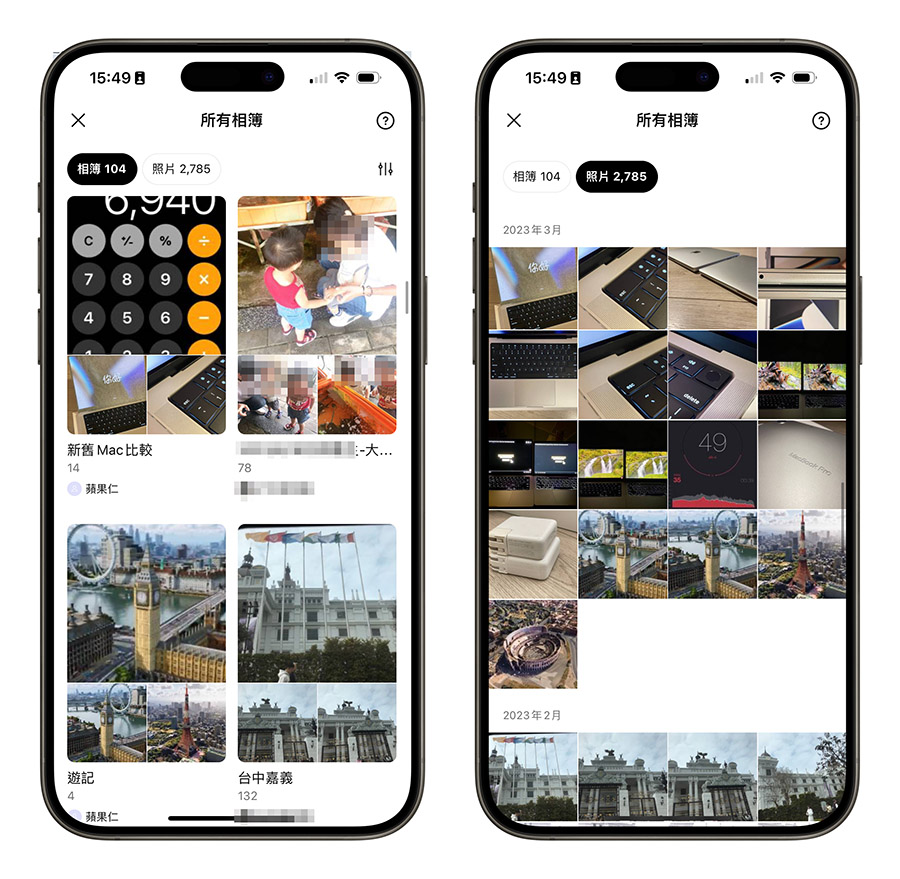
03. LINE 聊天對話長截圖
在 LINE 的聊天室中,長按其中一組對話,在跳出的選單中選擇「截圖」功能。
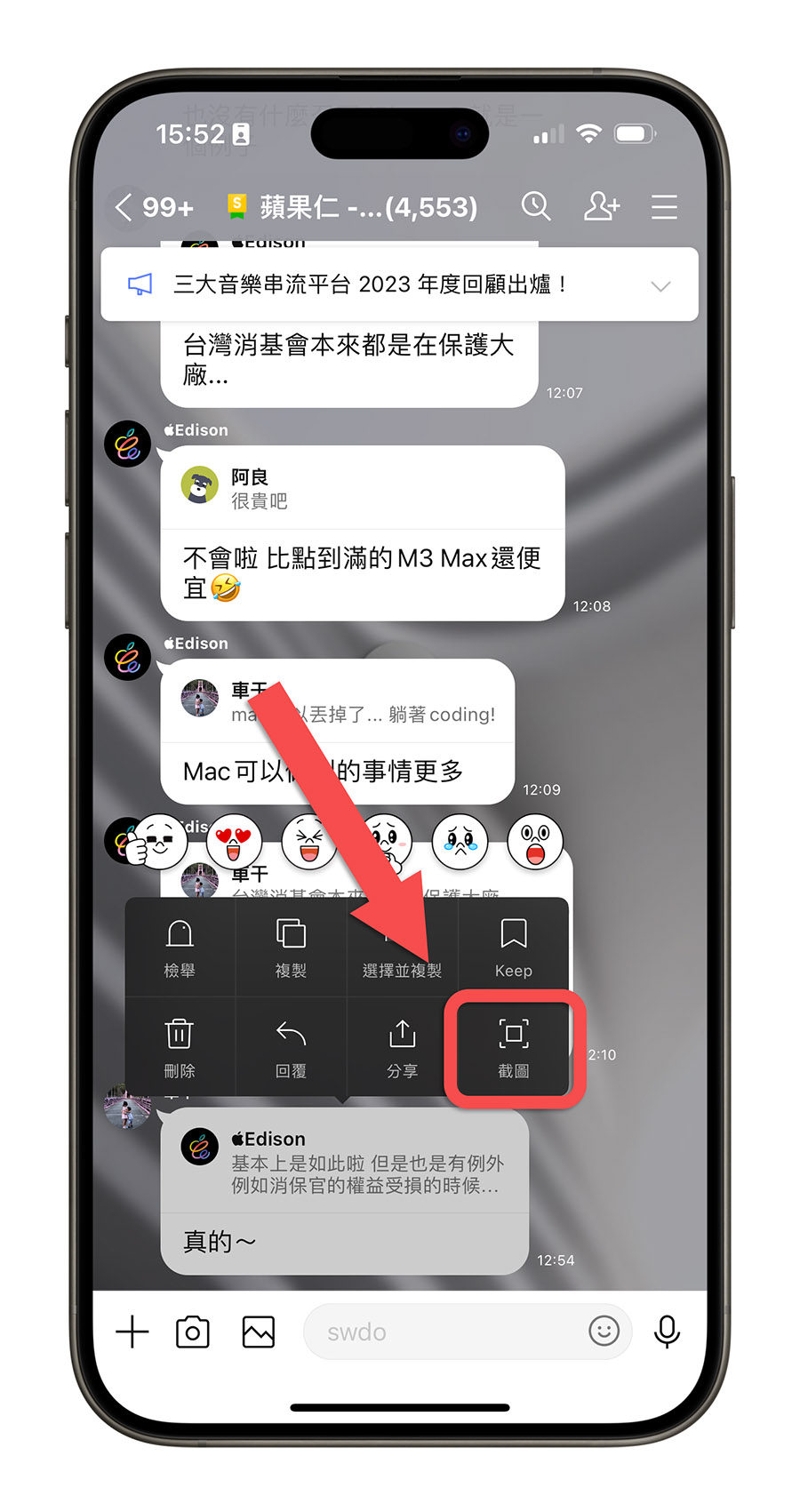
就會看到截圖範圍的選擇區域。
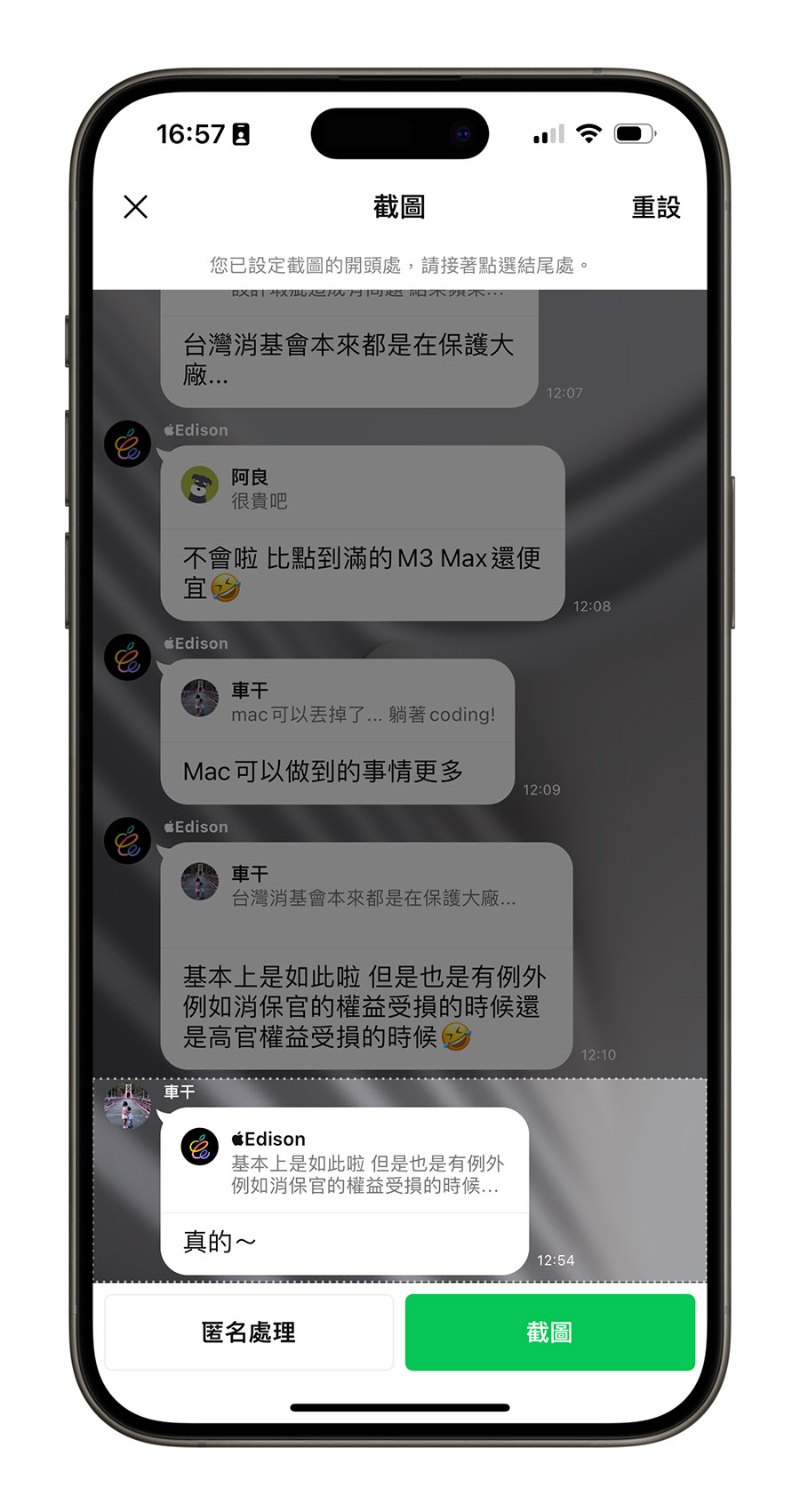
然後看你想要截圖到哪個位置,就在那個對話上點一下,這樣截圖範圍就會被延伸過去。
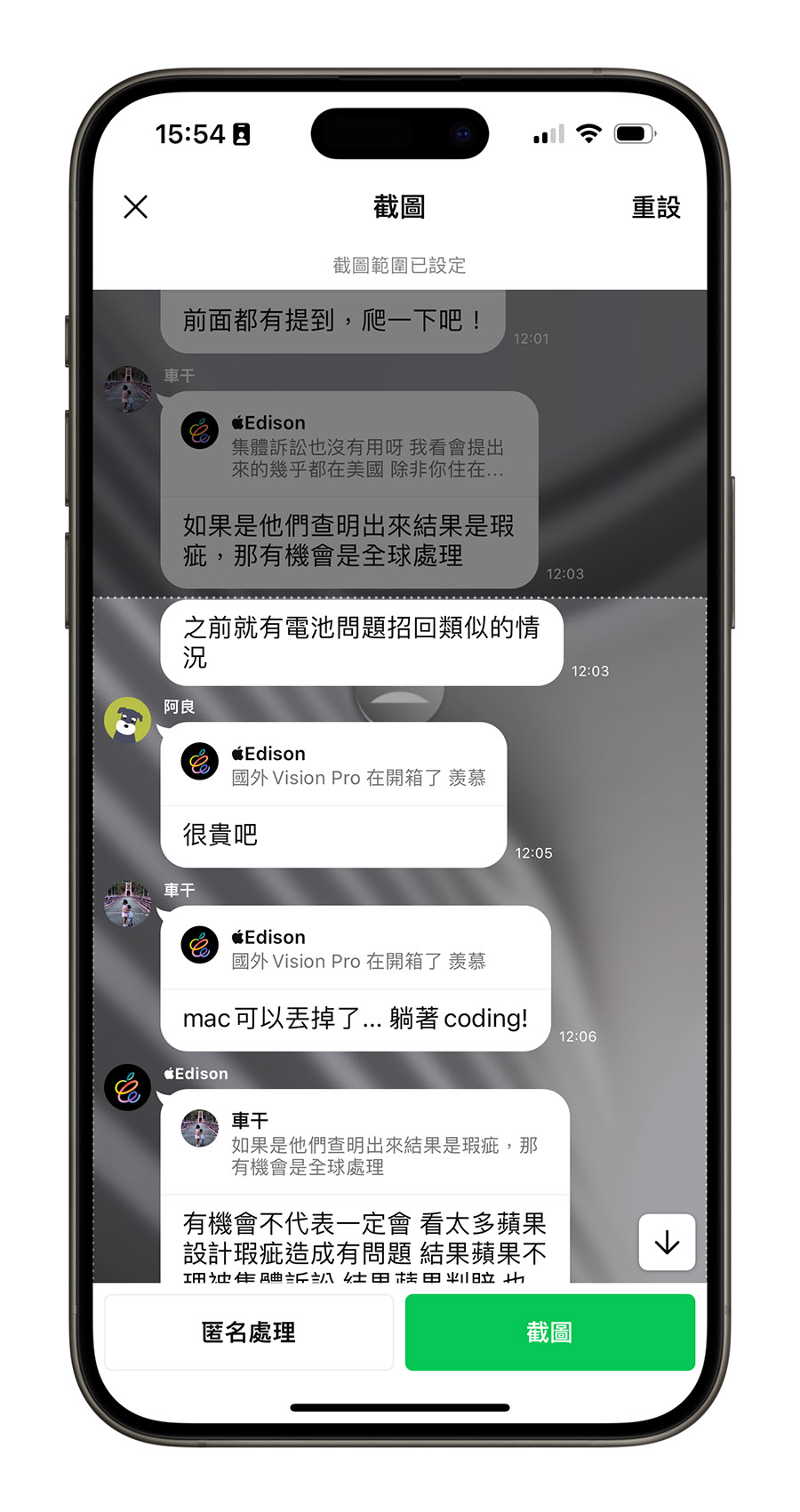
再點選「截圖」按鈕,就可以做到 LINE 長截圖的效果。
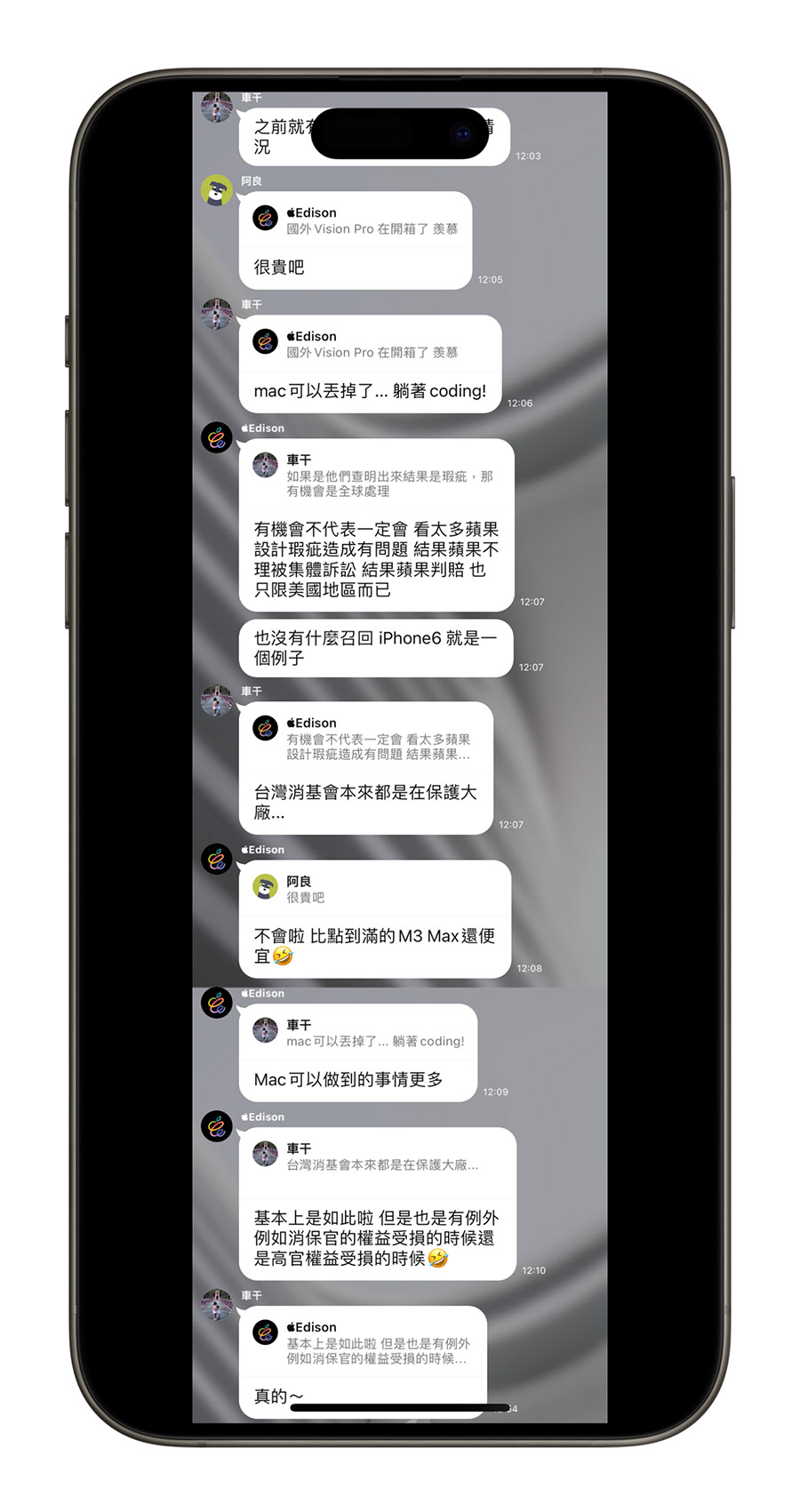
04. LINE 匿名截圖
只要透過上面教的那種截圖功能,無論你截圖的長短,都可以在最後選擇「匿名處理」這個選項。
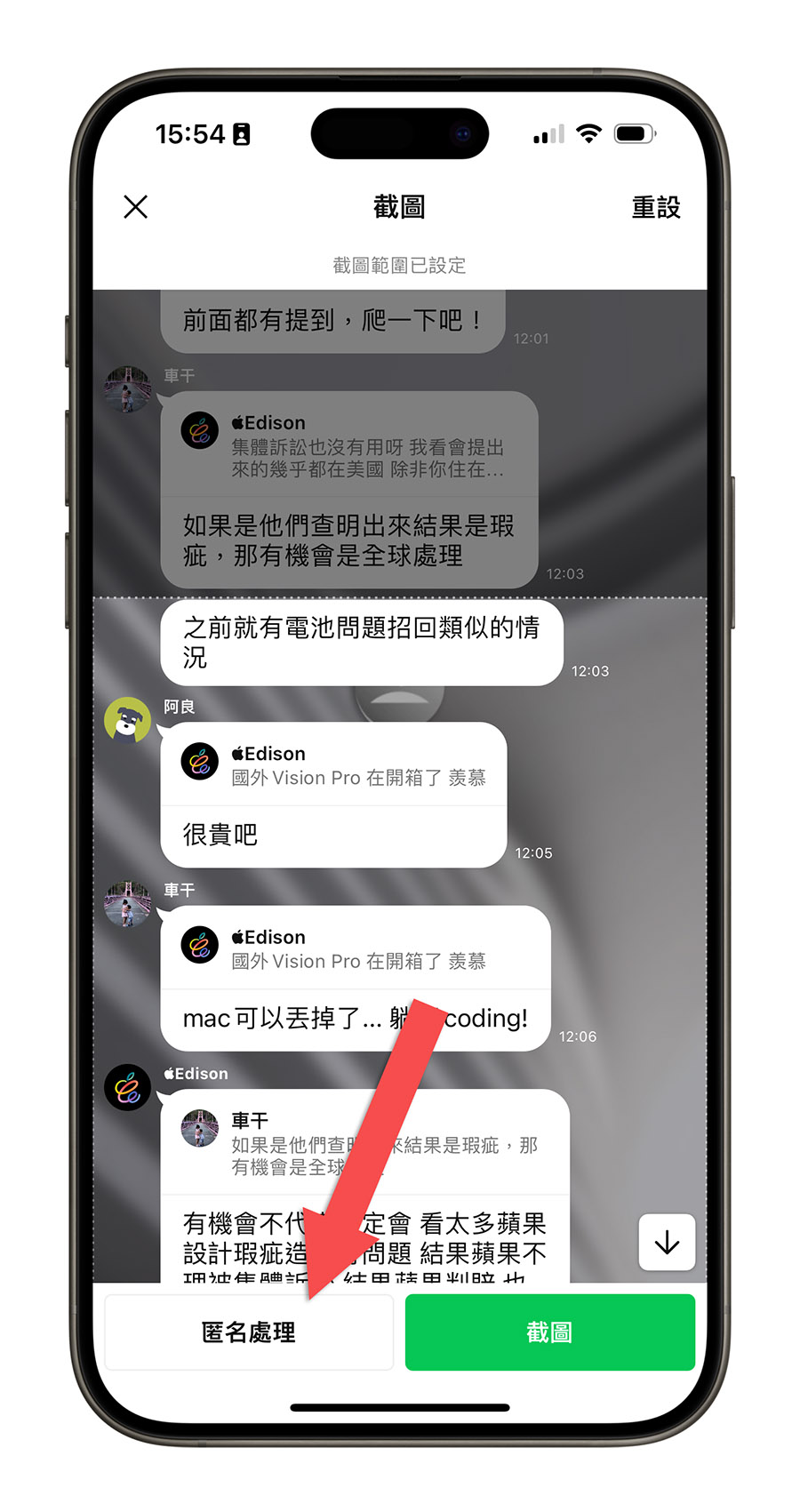
選擇匿名處理以後,你會看到對話者的名稱、大頭像都變成水果、大自然、動物….等的稱號,這樣就不會暴露截圖內的對話者有誰。
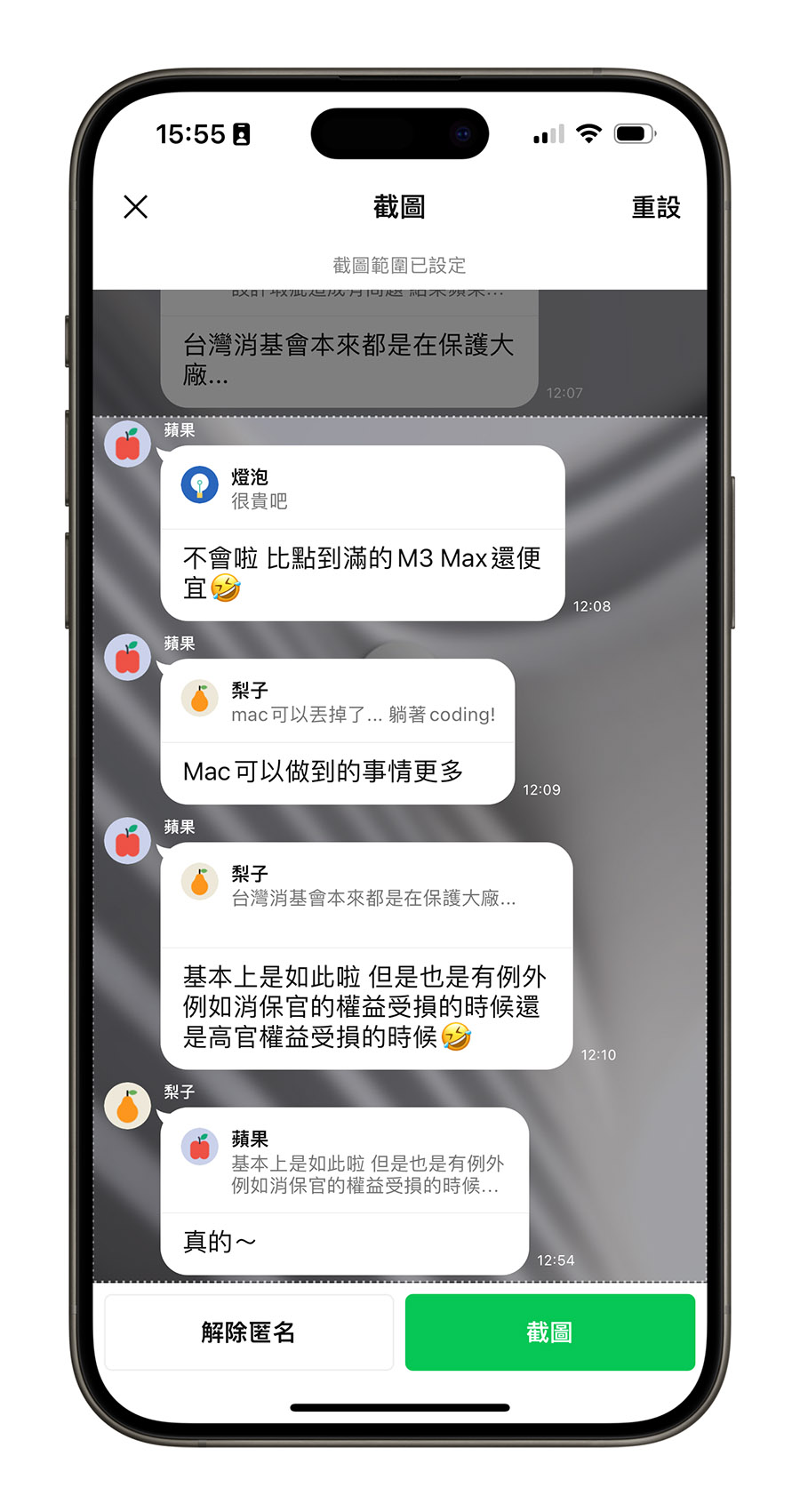
05. 一次選擇多個對話訊息
使用 iPhone 的話,搭配 iOS 15(還是 iOS 16 有點忘記了….)的多選手勢,只要長按其中一個訊息,並且把這個訊息拖移到旁邊。
這時再同時點選其他訊息,就能夠一口氣把多個訊息都選起來。然後你就可以拖拉到任何你想要使用這些訊息的 App 或是輸入框中再放開。
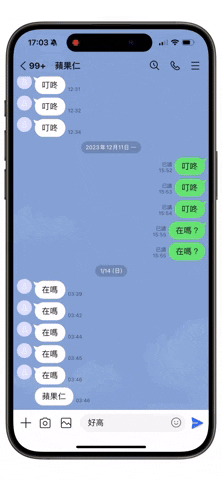
06. 傳送無聲訊息
如果你預計要傳很多則訊息,想要貼心一下對方不要讓他的手機一直叮咚叮咚響,那你可以在傳訊息的時候,長按送出按鈕。
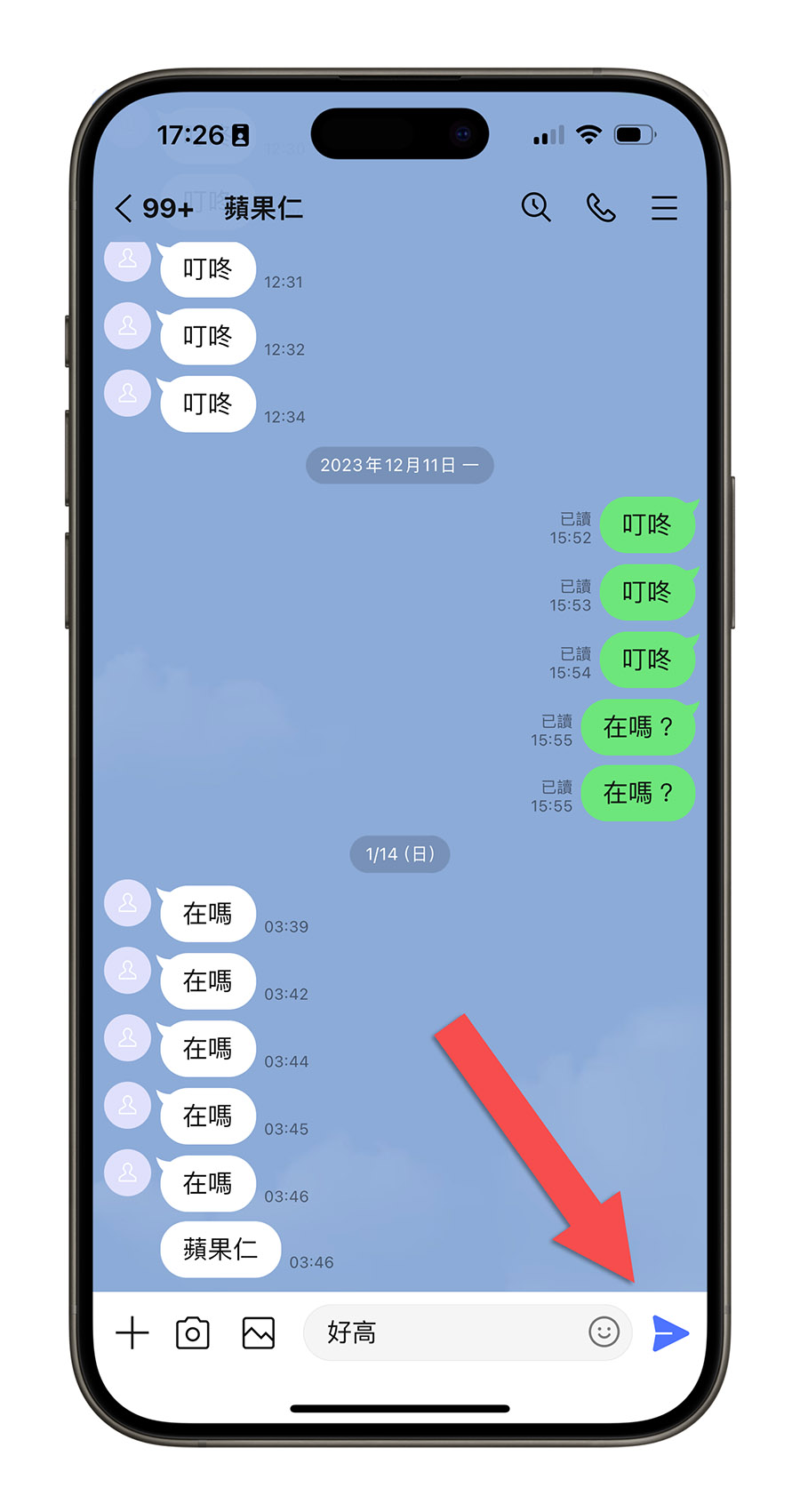
接著你就會看到「無聲訊息」的選項,這樣對方收到訊息就不會有通知,你可等到全部的訊息都傳完以後,再傳一封有通知的訊息讓他知道有訊息要記得看,這樣就可以了。
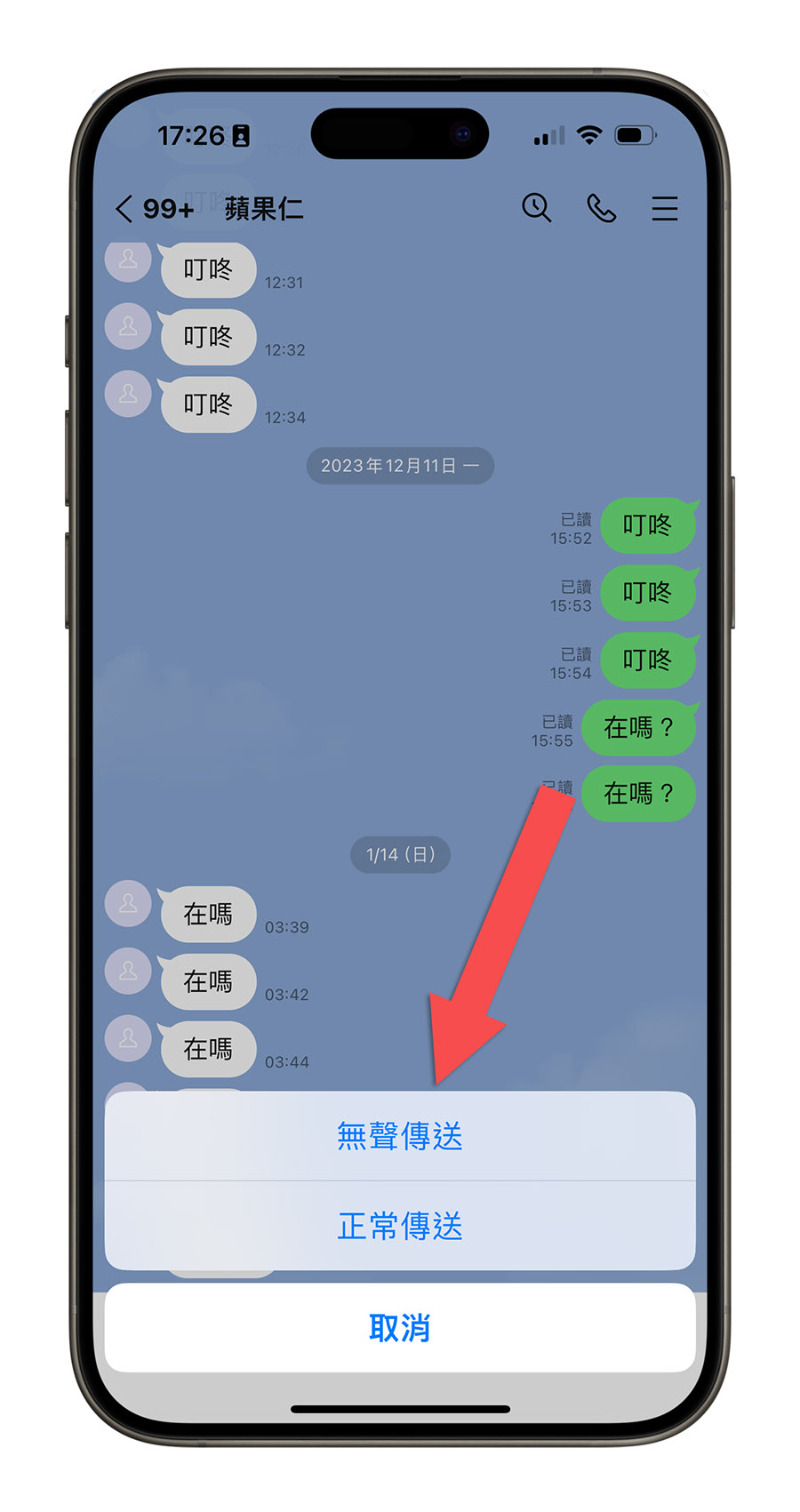
07. 替好友設定一個容易辨識的名稱
LINE 的好友、聊天列表預設是顯示對方自己設定的名稱,但有些人設定的名稱如果很奇怪,一陣子沒有聊天後,還真的會不知道他是誰。
你可以在聊天對話視窗中,點選右上角他的名字,就會進入到好友的個人頁面。
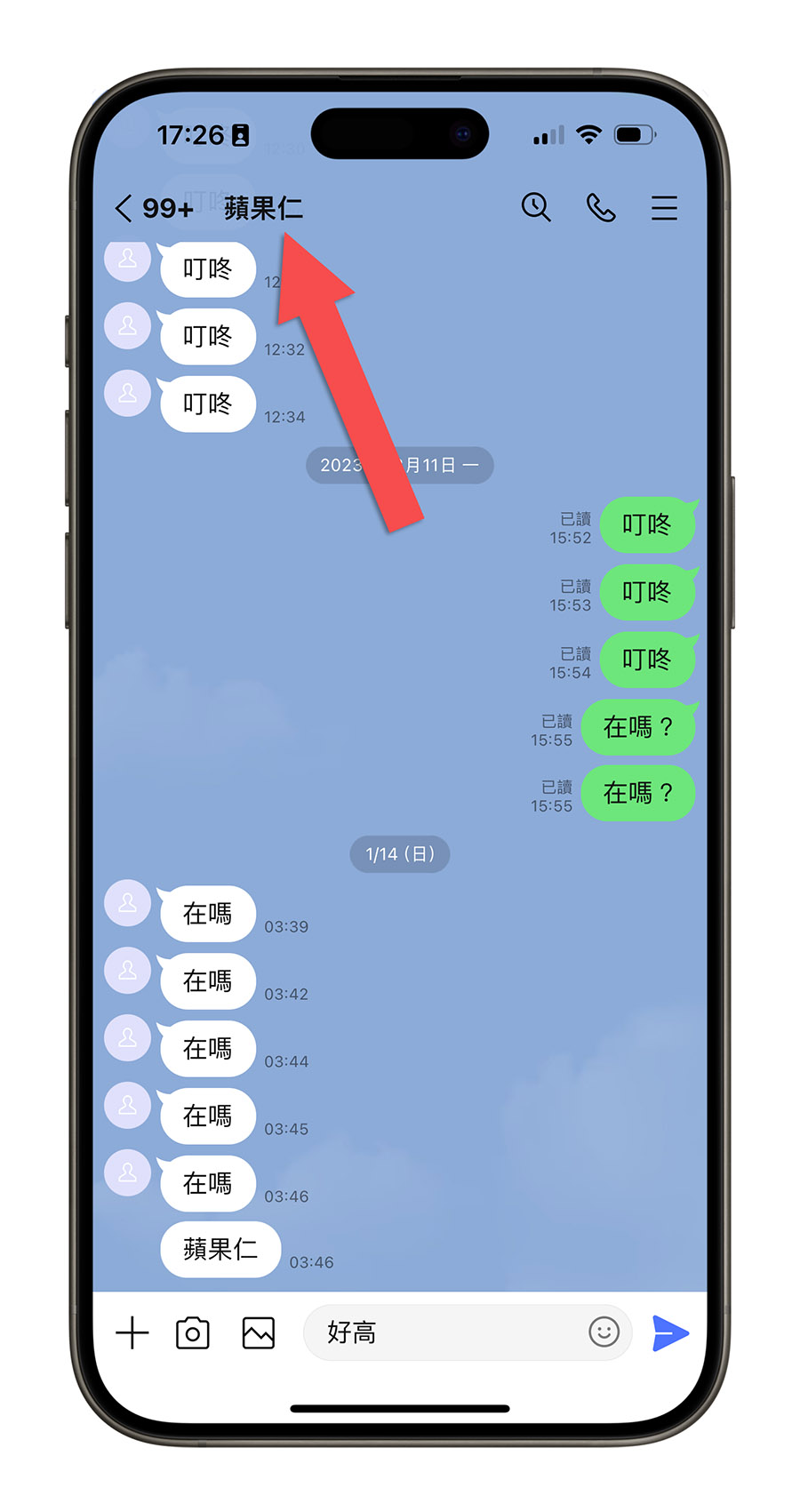
然後選擇他名稱右邊的鉛筆,就可以更改好友在你這邊顯示的名稱。
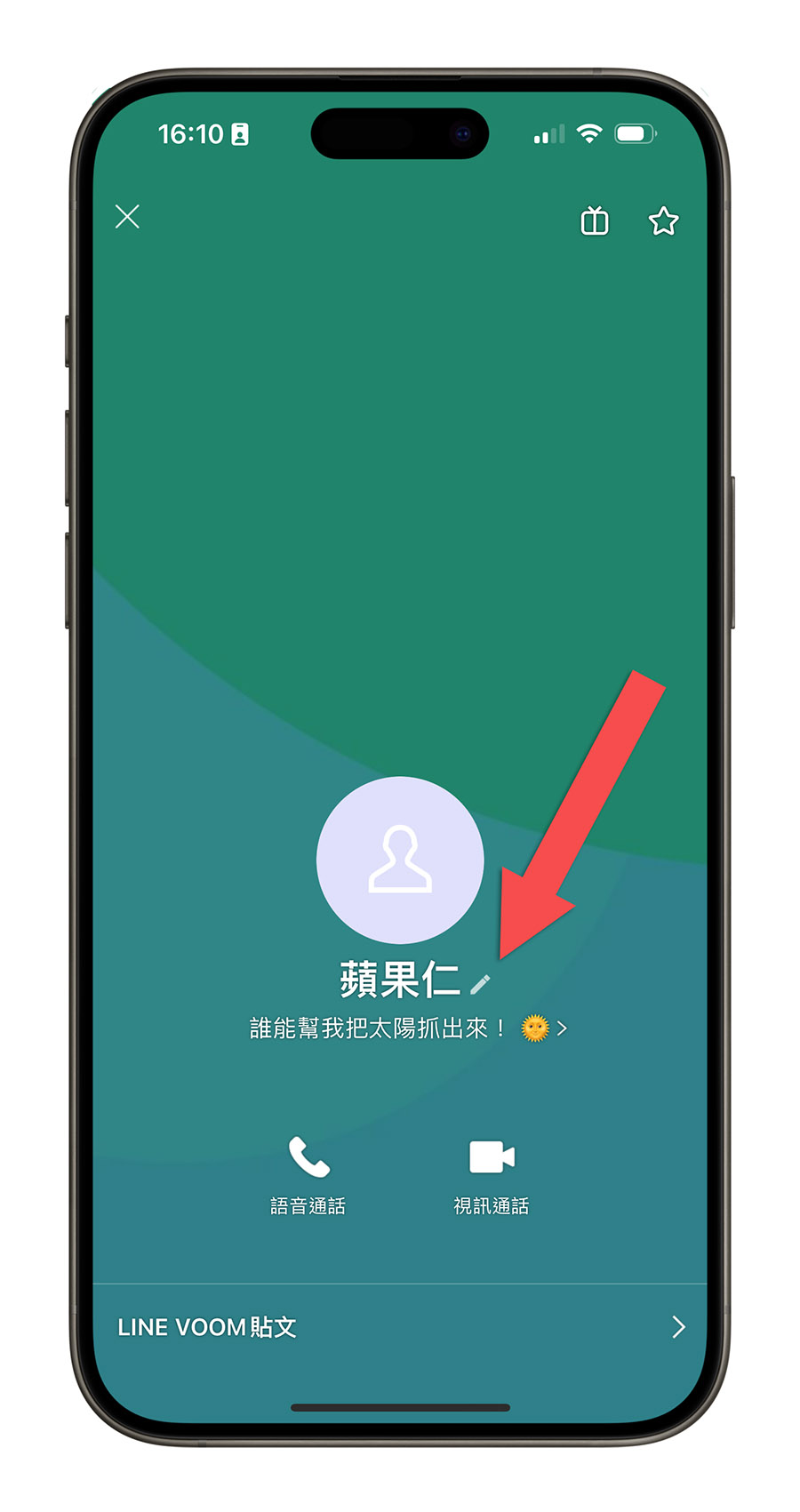
這個名稱只有你自己看得到,對方那邊的名字是不會受影響的。
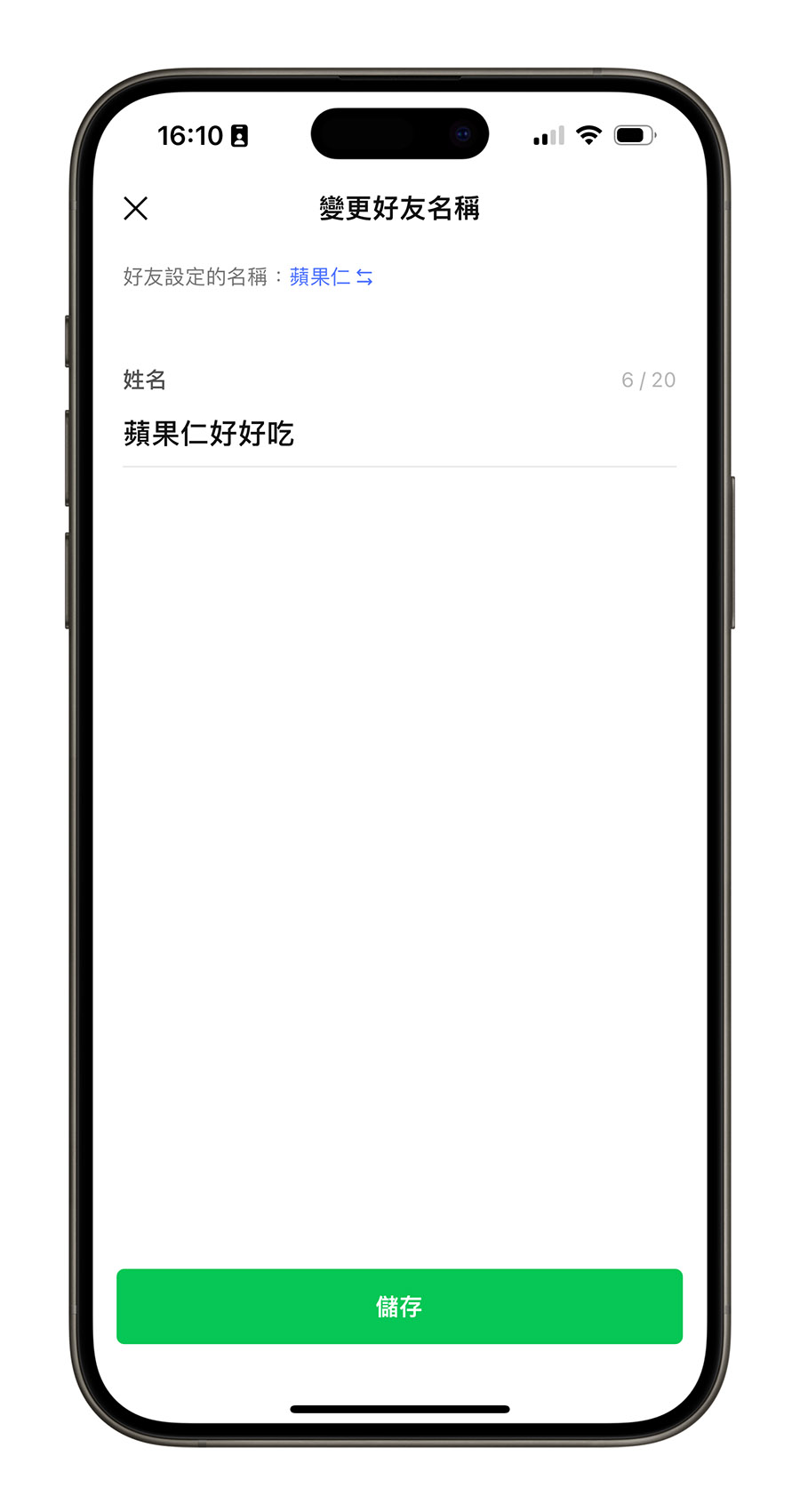
以上這 7 個就是這次要跟大家分享的 LINE 好用而且很多人可能還不知道的功能,如果還有其他你也覺得好用的 LINE 隱藏功能,也歡迎到我們都是蘋果人社團上分享給更多人知道。
延伸閱讀》
- LINE 主題自動輪播怎麼用?簡單 3 個步驟天天換不同背景
- LINE 匿名截圖小技巧!截圖完不用再自己手動打馬賽克
- LINE 顯示「沒有成員」的原因,是否代表 LINE 被封鎖了呢?
- LINE 也能偷偷傳訊息!教你傳不打擾人的 LINE 無聲訊息
如果想知道更多關於 Apple 的消息、教學、小技巧或是科技新知,一定要點擊以下任一 LOGO,追蹤我們的 Facebook 粉絲團、訂閱 IG、YouTube 以及 Telegram。





